Hur man aktiverar 802.11n-läge för trådlösa anslutningar med hög hastighet
Nyligen fick jag en ny bärbar dator och oavsett vad jagförsökt, jag kunde inte ansluta till min trådlösa router som kör 802.11n. Efter att ha spelat runt med WPA-inställningarna bestämde jag mig för att kontrollera de trådlösa inställningarna på min PC och nog att jag hittade problemet. 802.11n hade inaktiverats som standard. När jag startade den, tadaa ... fixad. Så om du stöter på ett liknande problem med att ansluta till din WiFi-åtkomstpunkt kanske du vill kontrollera följande.
Börja med att öppna Nätverks-och delningscenter. Jag gjorde detta genom att högerklicka på WiFi-mätare på mitt verktygsfält.

Open Network and Sharing Center - Windows 8
Högerklicka nu på WiFi-adapter och Klicka Egenskaper.
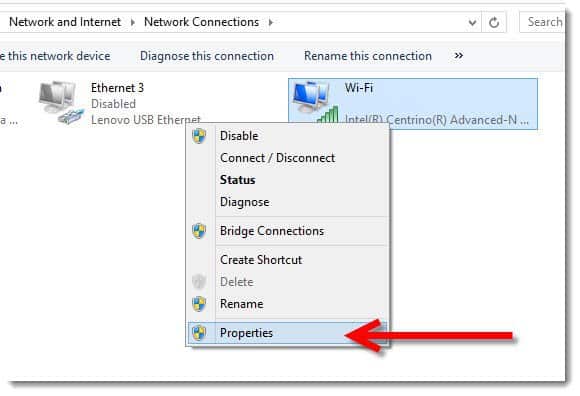
Från WiFi-egenskaper Klicka bara på Konfigurera.
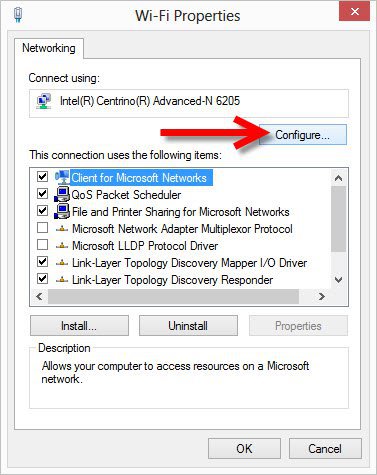
Än så länge är allt bra. Detta är den mest komplexa delen av spetsen. Klicka på Avancerad flik sök sedan efter egenskapen 802.11n-läge som visas på min skärmdump nedan. Aktivera det när du hittar den och klickar OK.
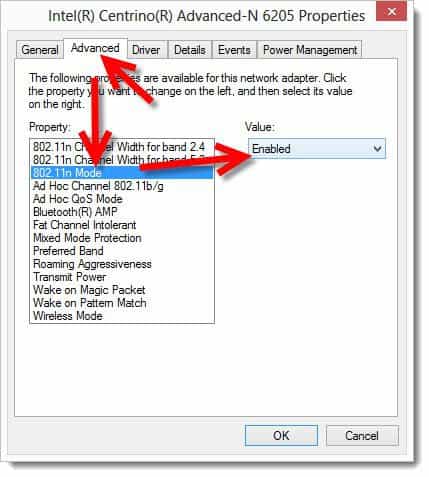
Om du inte hittar 802.11n-läget ... Uppdatera din firmware och drivrutin och försök igen. Du kan ha tur men ... antagligen inte.
Nu när du är klar ansluter du till din WiFi-router igen och kör ett hastighetstest. Förhoppningsvis är dina hastigheter lika snabba som mina ...
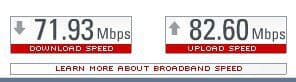
ja, förmodligen inte. ;)
![Aktivera trådlöst LAN-stöd på Windows Server 2008 [Hur du gör]](/images/windows-server/enable-wireless-lan-support-on-windows-server-2008-how-to.png)






![MAC-filtrering: Blockera enheter i ditt trådlösa nätverk [ASUS Routers]](/images/howto/mac-filtering-block-devices-on-your-wireless-network-asus-routers.png)


Lämna en kommentar